「サーバーから紹介が返されました」という Windows エラーを修正する方法
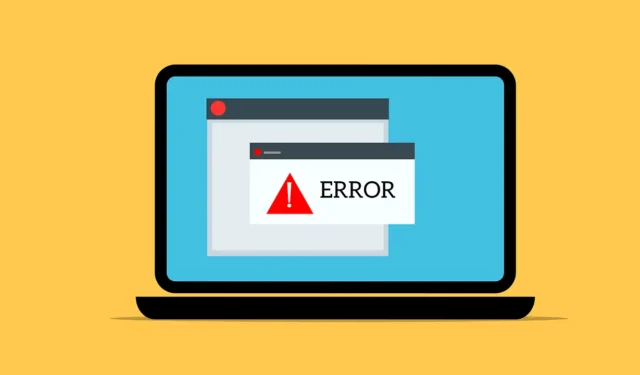
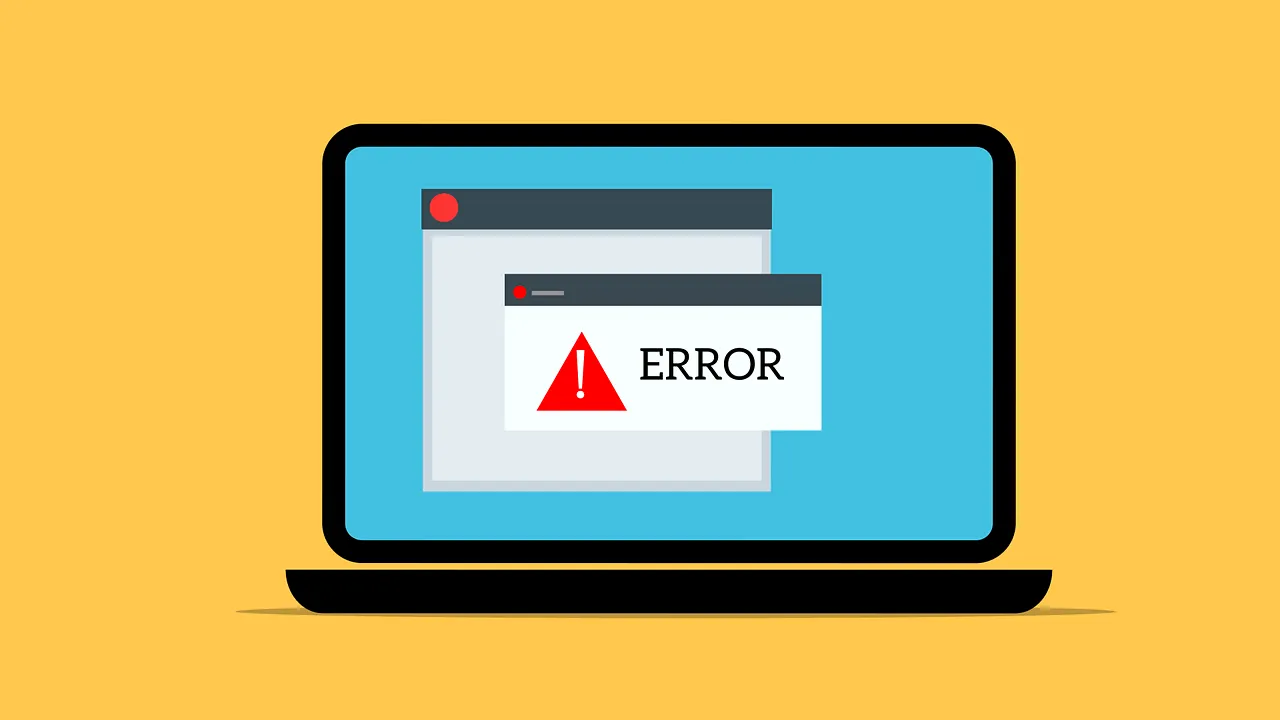
「サーバーから紹介が返されました」というエラーは、プログラムのインストール時または起動時に表示される一般的な Windows エラーです。ネットワーク関連のエラーのように聞こえますが、通常はアプリの権限に関連しています。これを修正するには、次の方法があります。
管理者としてプログラムを実行する
プライマリ アカウントが標準アカウントの場合、特定のアプリにアクセスするときにこのエラーが表示されることがあります。幸いなことに、プログラムを管理者として実行するだけで、このエラーは表示されなくなります。
プログラムを開いたら、それを右クリックして「管理者として実行」を選択します。ほとんどの場合、これで問題は解決するはずです。
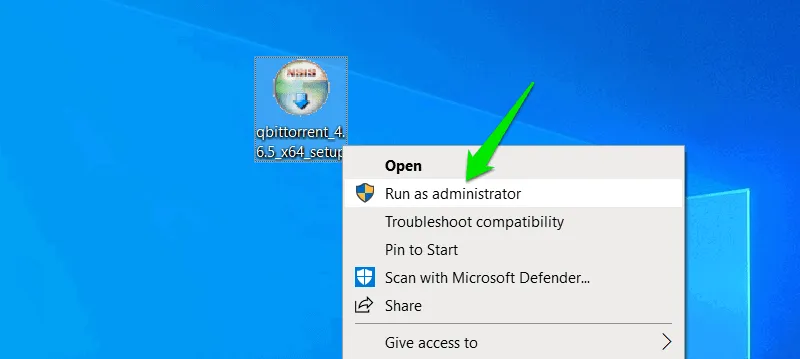
UACセキュリティレベルを下げる
ユーザー アカウント制御 (UAC) は、アプリの管理者権限を取得するだけでなく、昇格された権限を要求するアプリをブロック/制限することもできます。プログラムを実行するために、UAC セキュリティ レベルを一時的に下げることができます。方法は次のとおりです。
Windows Search で「uac」を検索し、コントロール パネルの「ユーザー アカウント制御設定の変更」エントリを開きます。
ここで、スライダーを「通知しない」に設定します。これは最も低いセキュリティ レベルです。その後、「OK」をクリックしてプログラムを実行してみてください。
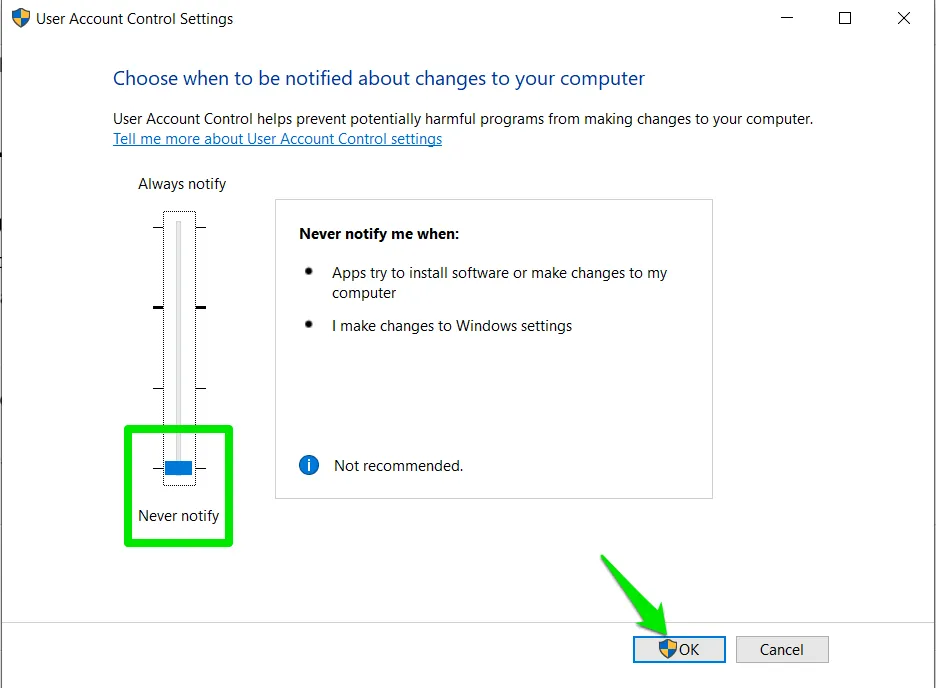
PC のセキュリティにとって重要なので、UAC スライダーを必ずデフォルト レベルに戻してください。
PKI署名チェックを無効にする
公開キー インフラストラクチャ (PKI) は、デジタル証明書を使用してデータ通信を保護し、交換されるデータが安全かつ暗号化されていることを保証するフレームワークです。Windows では、PKI 署名チェックにより、ソフトウェアが実行前に信頼できるデジタル証明書で署名されているかどうかが検証されます。
実行しているプログラムが古いか、適切に署名されていない場合、「サーバーから紹介が返されました」というエラーが発生する可能性があります。プログラムを実行する前に、これらのチェックを一時的に無効にすることができます。
これを無効にするには、Windows のグループ ポリシー エディターを使用します。Windows 検索で「グループ ポリシー」を検索し、グループ ポリシーの編集を開きます。
ここで、 [コンピューターの構成] -> [Windows の設定] -> [セキュリティの設定] -> [ローカル ポリシー] -> [セキュリティ オプション]に移動し、右側のパネルで[ユーザー アカウント制御: 署名され検証された実行可能ファイルのみを昇格する] を無効にします。
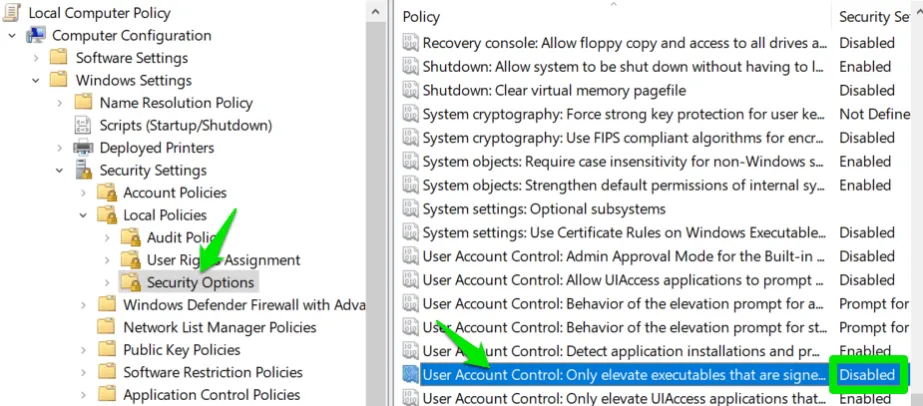
お使いの Windows エディションがグループ ポリシー エディターをサポートしていない場合は、Windows レジストリでこれを無効にすることもできます。Windows 検索で「レジストリ エディター」と入力し、レジストリ エディターを開きます。
以下の場所に移動します:
右側のパネルでValidateAdminCodeSignaturesをダブルクリックし、その値を0に設定します。
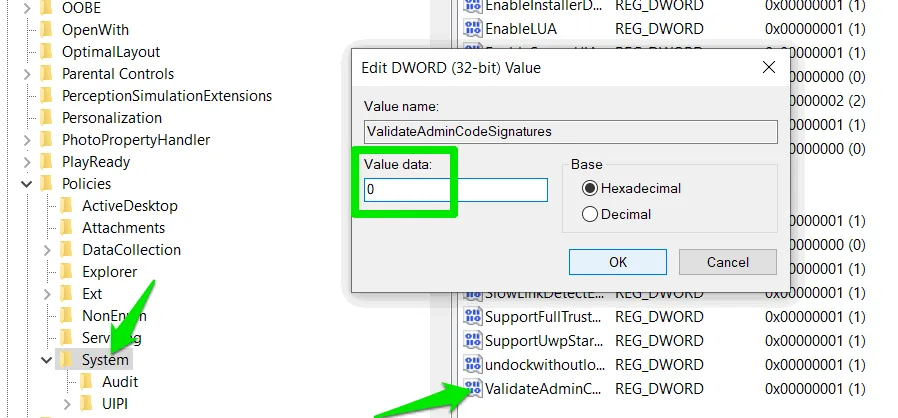
プログラムを実行した後は、必ずこれらの変更を元に戻してください。
プログラムの所有権を確認する
このエラーは、アカウントのプログラムの所有権が制限されている場合にも発生することがあります。プログラムの所有権を確認するには、プログラムを右クリックして[プロパティ]を選択します。
ここで「セキュリティ」タブに移動し、現在のアカウントの権限を確認します。フル コントロール権限があることを確認します。ない場合は、「編集」ボタンをクリックします。
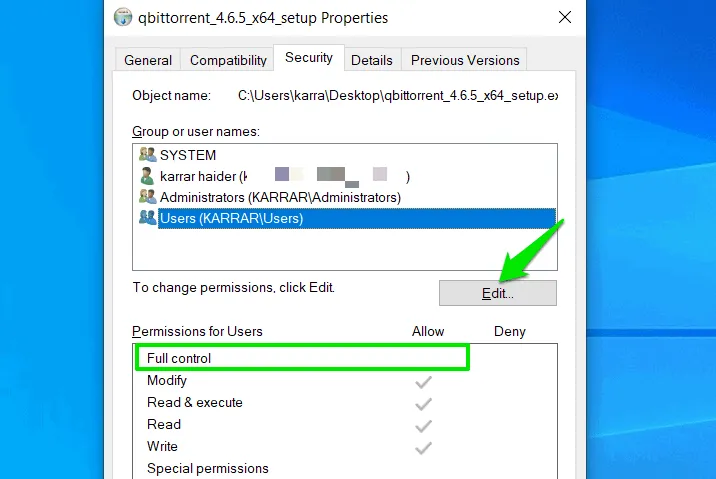
次に、 [フル コントロール]の横にある[許可]の下のチェックボックスをオンにして、[OK]をクリックします。
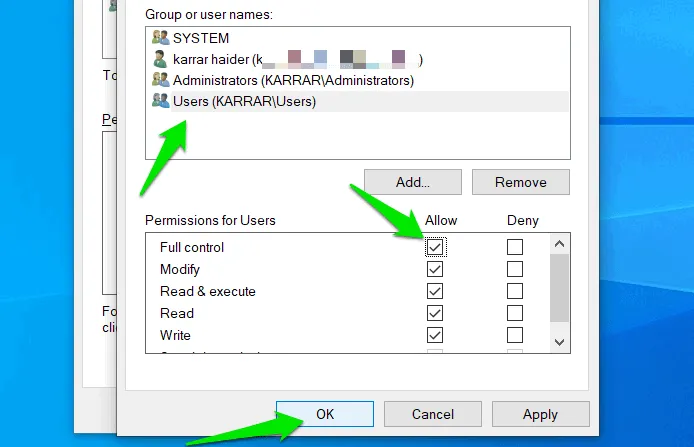
このように完全な制御を取得できない場合は、詳細オプションを使用して所有権を取得する必要があります。
互換性トラブルシューティングを実行する
Windows の互換性トラブルシューティング ツールは、Windows バージョンの互換性、権限、表示に関連する問題を自動的に修正できます。また、「サーバーから紹介が返されました」というエラーの原因となっている問題も修正できる可能性があります。
トラブルシューティングを実行するには、プログラムを右クリックし、[互換性のトラブルシューティング]を選択します。
トラブルシューティング ツールでは、まず「推奨設定を試す」を選択して、推奨事項で問題が解決するかどうかを確認します。問題が解決しない場合は、代わりに「プログラムのトラブルシューティング」オプションを選択します。
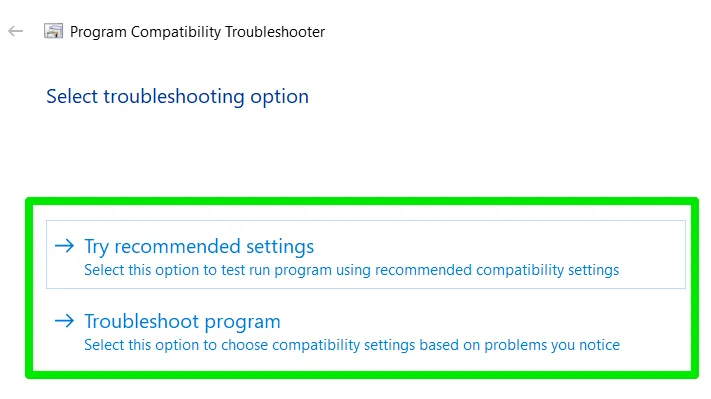
ここで、「プログラムには追加の権限が必要です」を選択し、「次へ」をクリックして問題が解決するかどうかを確認します。
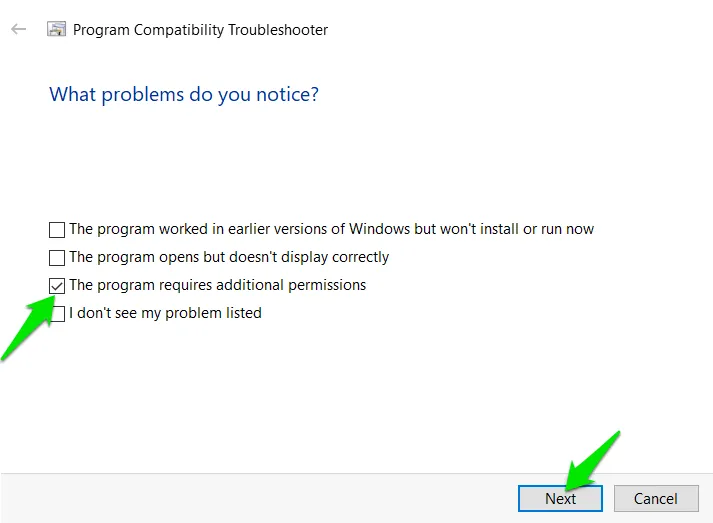
UACを完全に無効にする
これは最後の手段ですが、何も機能しない場合は、これで問題が解決するはずです。ユーザー アカウント制御を一時的に無効にすると、プログラムの制限のほとんどを解除できます。これはレジストリを使用して実行できます。方法は次のとおりです。
Windows 検索で「レジストリ」を検索して、Windows レジストリを開きます。次の場所に移動します。
次に、 EnableLUAをダブルクリックして、その値を0に変更します。変更を有効にするには、PC を再起動する必要があります。
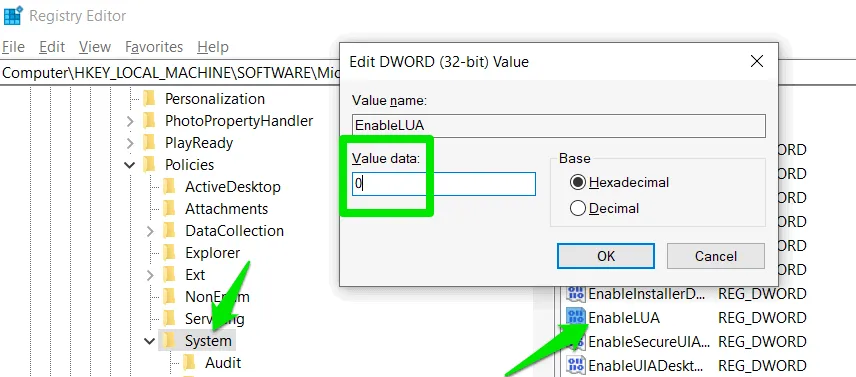
プログラムのインストールまたは使用が完了したら、上記のプロセスを再度実行し、EnableLUA の値を1に設定してください。
ドライバー署名の強制を無効にする
Windows ドライバーのインストール時にこのエラーが表示される場合は、ドライバーが適切に署名されていないことが原因である可能性があります。ドライバーをインストールするには、Windows でドライバー署名の強制を一時的に無効にすることができます。
Windows Search で「cmd」を検索し、コマンド プロンプトを右クリックして、[管理者として実行]を選択します。
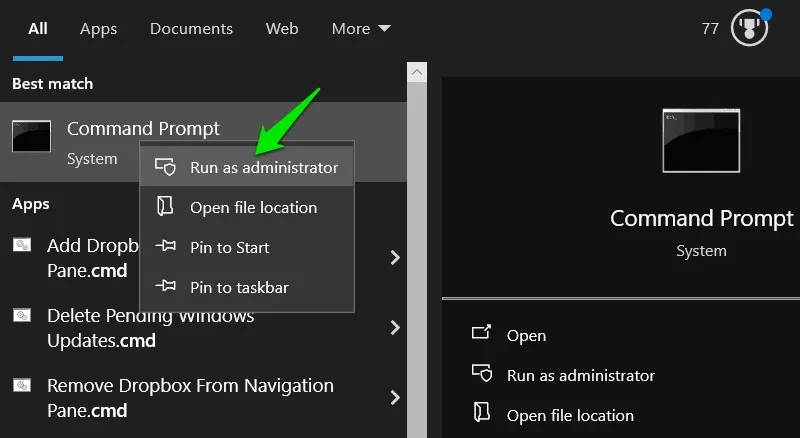
ここで次のコマンドをコピー/貼り付けして を押しますEnter。
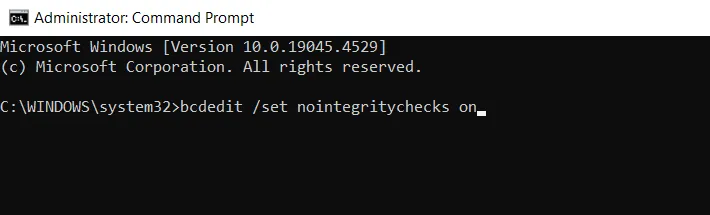
これにより、ドライバー署名の強制が無効になり、ドライバーをインストールできるようになります。
ドライバーのインストールが完了したら、以下のコマンドを使用してドライバー署名の強制を再度有効にします。
PC のセキュリティにとって重要なので、セキュア ブートを再度有効にする必要もあります。
ウイルス対策ソフトウェアを無効にする
今日のほとんどのウイルス対策ソフトウェアには、Windows Defender を含め、動作検出機能が備わっています。この機能は、プログラムの動作に基づいてプログラムの実行を阻止し、「サーバーから参照が返されました」というエラーを引き起こす可能性があります。
ウイルス対策プログラムを一時的に無効にして、プログラムを実行してみてください。Windows Defender を無効にするには、Windows 検索で「Windows セキュリティ」を検索し、Windows セキュリティを開きます。
ここで、左側のパネルの「ウイルスと脅威の防止」に移動し、 「ウイルスと脅威の防止設定」の下の「設定の管理」をクリックします。
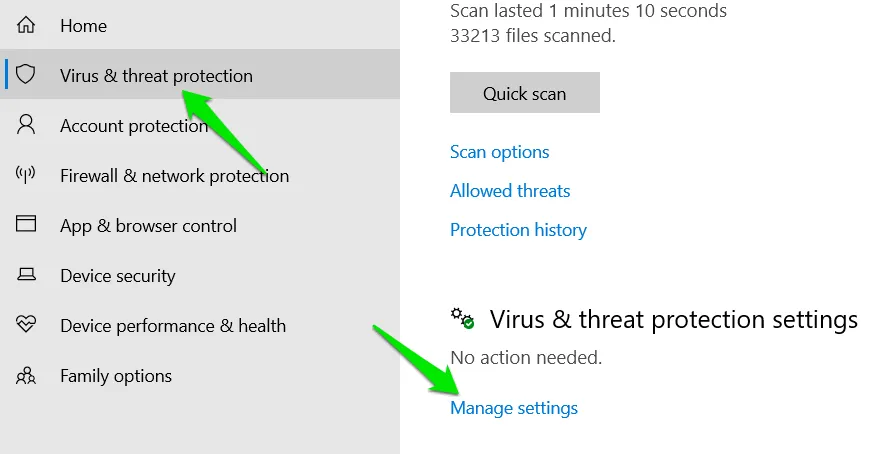
次のページで、リアルタイム保護を無効にし、UAC プロンプトを確認します。
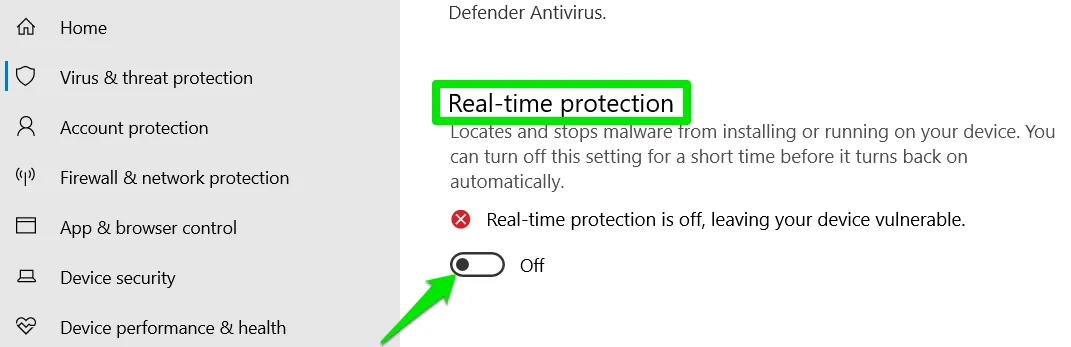
サードパーティのウイルス対策ソフトウェアを使用する場合は、メイン インターフェイスまたはトレイ アイコンから一時的に無効にするオプションが必要です。ほとんどの場合、保護は自動的にオンになりますが、プログラムを実行しようとした後はすぐに有効にする必要があります。
破損したシステムファイルを修復する
上記の方法をすべて試しても問題が解決しない場合は、破損したシステム ファイルがプログラムの実行を妨げている可能性があります。幸い、システム ファイル チェッカー (SFC) と展開イメージのサービスと管理 (DISM) ツールを使用して、破損したシステム ファイルを簡単に修復できます。
ガイドに記載されているように /Source スイッチを使用する必要はありませんが、DISM ツールを使用した後は SFC ツールを使用して再スキャンすることを忘れないでください。
上記の方法のいずれかで、「サーバーから紹介が返されました」というエラーが解決するはずです。それでも問題が解決しない場合は、Windows をデフォルト設定にリセットすると、ほとんどのソフトウェア関連の問題が解決すると思います。
画像クレジット: Pixabay。すべてのスクリーンショットはKarrar Haiderによるものです。



コメントを残す